Apples Sidecar-funksjon gir deg muligheten til å benytte iPad som en ekstra skjerm for din Mac. Imidlertid er denne funksjonen begrenset til nyere modeller av MacBooks og iPads (etter 2016). Fortvil ikke, det finnes alternative løsninger som gir deg samme funksjonalitet. En av dem er tredjepartsappen Duet.
Duet, tilgjengelig for en engangskostnad på $9.99, har eksistert i flere år og har kontinuerlig blitt forbedret med nye funksjoner. Etter installasjon, kobler du enkelt din iPad (eller iPhone) til din Mac og kan umiddelbart bruke den som en ekstern skjerm.
For de som ønsker mer avanserte funksjoner, tilbyr Duet et månedlig abonnement kalt Duet Air ($1.99/måned) som gir deg muligheten til å bruke din iPad trådløst. Et annet abonnement, Duet Pro ($3.99/måned), åpner for Apple Pencil-støtte, som lar deg bruke din iPad som en tegneflate – en av de beste funksjonene i Sidecar.
I motsetning til Sidecar, støtter Duet ikke bare eldre Mac-modeller, men krever heller ikke at du bruker macOS Catalina eller iPadOS 13 for å fungere.
Dersom du kun ønsker å bruke iPaden som en utvidet skjerm, vil den grunnleggende Duet-appen være tilstrekkelig for dine behov.
Slik installerer og konfigurerer du Duet på din Mac
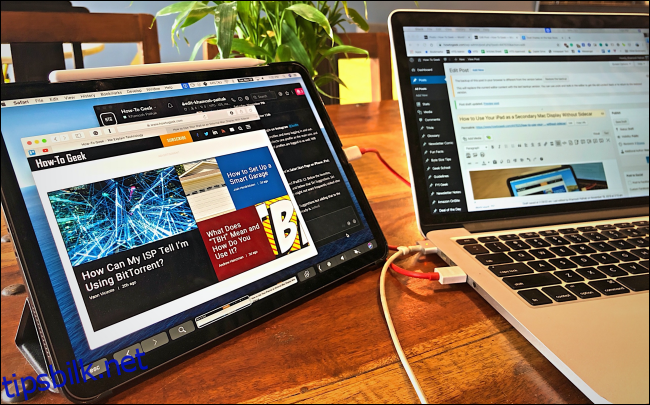
Start med å laste ned den kostnadsfrie Duet-appen for Mac.
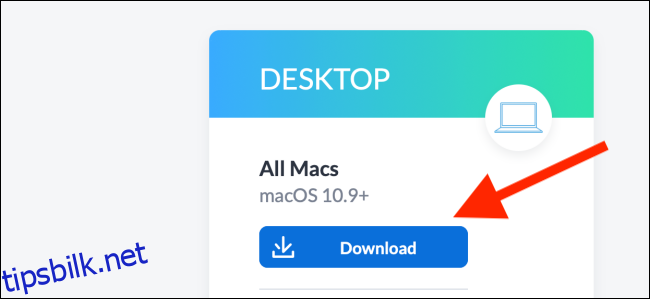
Når nedlastingen er fullført, dobbeltklikk på filen for å pakke den ut og vise Duet-programfilen. Dra deretter filen fra mappen «Nedlastninger» (eller mappen du valgte å lagre filen i) til «Programmer»-mappen.
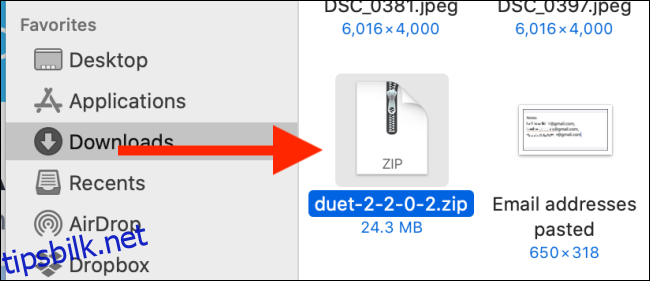
Dobbeltklikk nå på Duet-ikonet for å starte programmet.
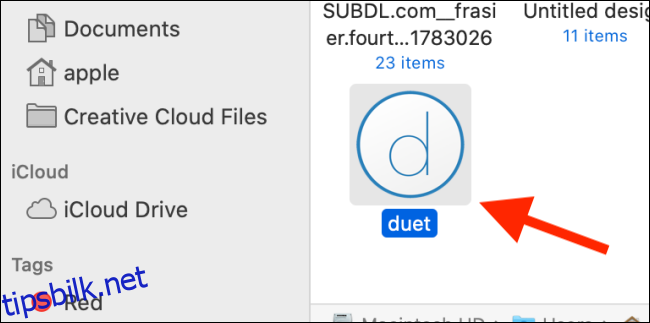
Du vil bli bedt om å gi programmet de nødvendige tillatelsene. Start med å legge til hjelpeverktøyet. Dette gjør du ved å skrive inn ditt enhetspassord og deretter klikke på «Legg til hjelper».
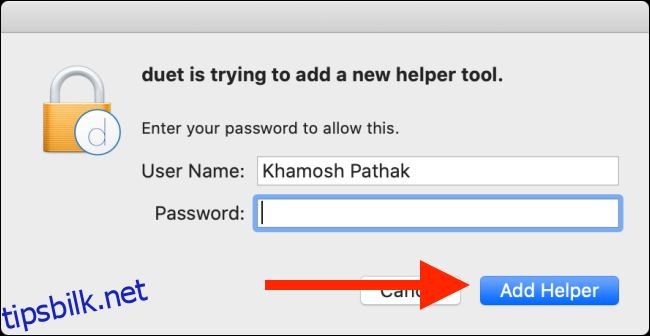
Bruk Spotlight Search for å åpne «Systemvalg», eller du kan klikke på Apple-logoen øverst til venstre på skjermen og deretter «Systemvalg». Naviger til «Sikkerhet og personvern»-seksjonen for å administrere tillatelser.
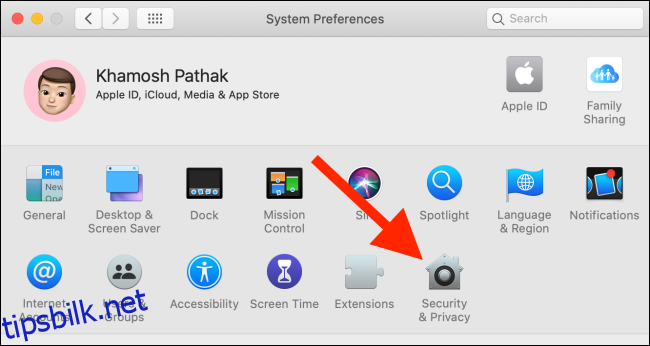
Klikk på låseikonet og skriv inn ditt enhetspassord for å gjøre endringer.
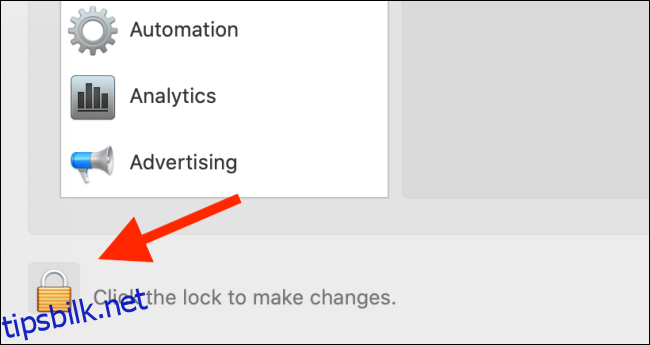
Klikk på «Tilgjengelighet» og hak av boksen ved siden av «Duet».
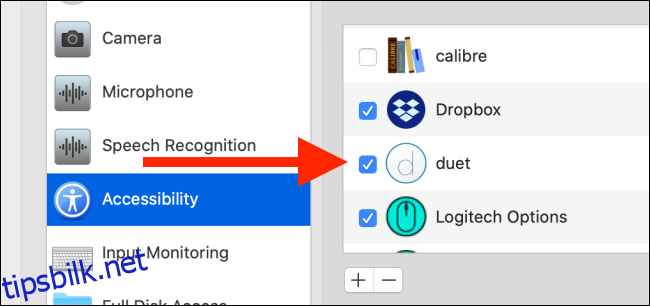
Dersom din Mac kjører macOS Catalina, krever Duet tillatelse for skjermopptak. Klikk på «Skjermopptak» og deretter på boksen ved siden av «Duet».
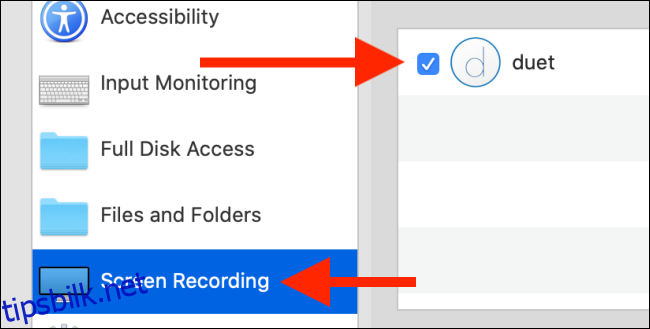
Når alle nødvendige tillatelser er gitt, klikker du på Duet-ikonet i menylinjen. Her kan du styre appen og justere innstillinger.
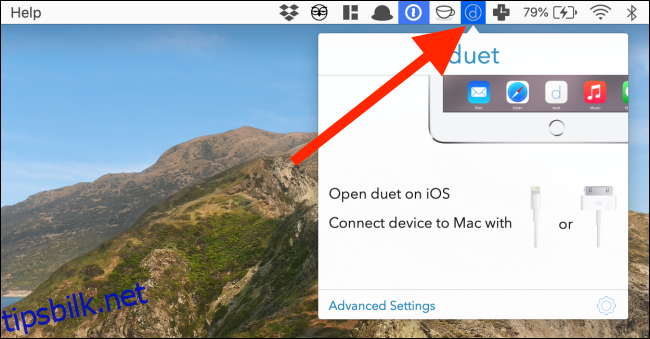
Hvordan bruke Duet Display med din Mac
Etter at Duet-appen er konfigurert på din Mac, er neste steg å kjøpe, laste ned og åpne Duet-appen på din iPad.
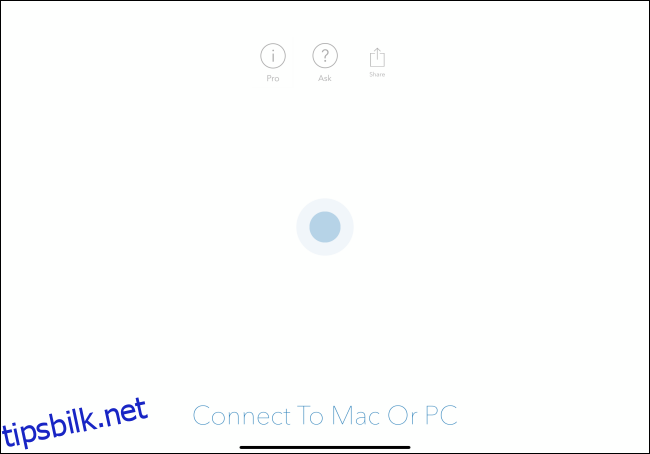
Koble deretter din iPad til din Mac med en USB-til-Lightning eller USB-C-kabel. Skjermen på din Mac vil nesten umiddelbart bli vist på din iPad. Du kan nå bruke din iPad som en ekstra skjerm.
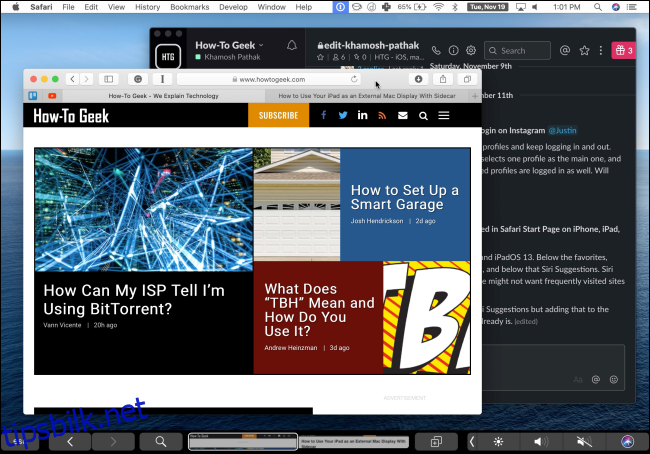
Hvis du ikke er fornøyd med standardoppsettet, kan du tilpasse en del innstillinger.
La oss begynne med å justere skjermvisningen. Duet kan sette iPad som hovedskjermen. For å gjøre dette, klikker du på Duet-ikonet i menylinjen og deretter på tannhjulikonet.
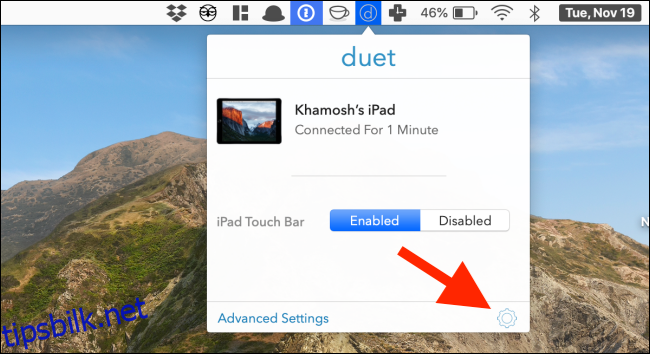
Klikk på «Visningsarrangement». Dette grensesnittet vil være kjent for deg om du har brukt en ekstra skjerm med din Mac tidligere.
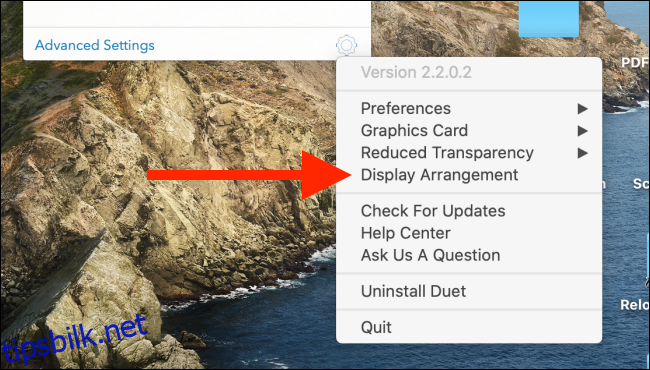
For å gjøre din Mac til hovedskjermen, klikker og holder du det hvite rektangelet og drar det over til Mac-skjermen.
Du kan flytte iPad-skjermen til enten side av din Mac, avhengig av hvor du vanligvis har den. Du kan også plassere den øverst eller nederst på Mac-skjermen, avhengig av hva som passer din arbeidsflyt.
Du kan også velge å speile Mac-skjermen over til iPad-en ved å markere avkryssingsboksen ved siden av «Speilskjermer».
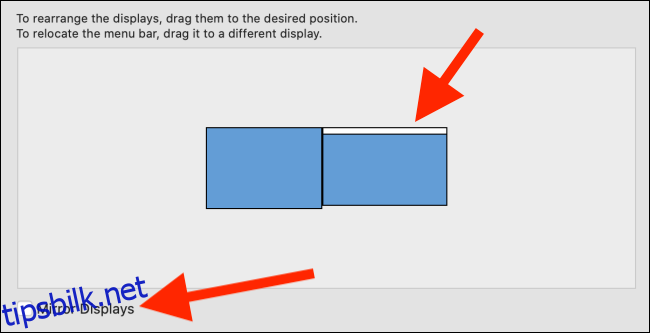
Nå kan du benytte din iPad som en utvidet skjerm. Du kan også flytte markøren mellom Mac-skjermen og iPad-en med styreflaten på din Mac.
Som standard viser Duet en programvare-basert Touch Bar nederst på din iPad-skjerm. For å deaktivere denne, klikker du på Duet-ikonet i menylinjen, og deretter «Deaktivert» under «iPad Touch Bar»-seksjonen.
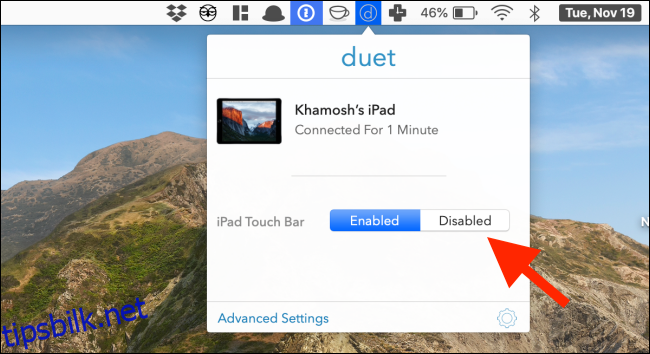
Du trenger ikke bekymre deg for forsinkelser eller hakking på din iPad når du bruker den som en ekstra skjerm. Hvis du opplever problemer, kan du forsøke å tvinge avslutt og starte Duet-appen på nytt. Den ekstra skjermen vil da komme tilbake slik den var.